1.下载并安装brew
先去homebrew下载,Mac版要求命令行安装
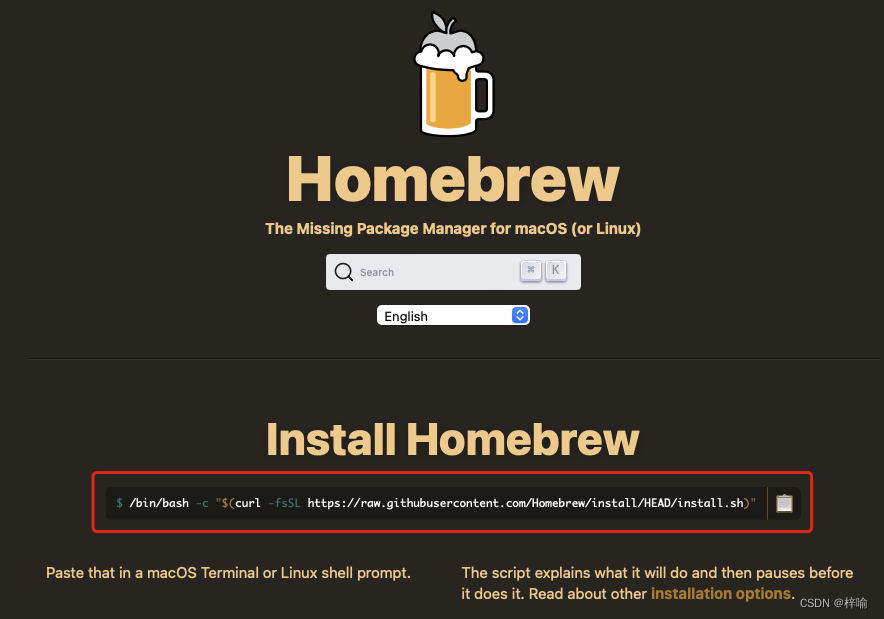
/bin/bash -c "$(curl -fsSL https://raw.githubusercontent.com/Homebrew/install/HEAD/install.sh)"
国内安装时会遇到端口443的问题

推荐大家使用国内镜像 !!!
/bin/zsh -c "$(curl -fsSL https://gitee.com/cunkai/HomebrewCN/raw/master/Homebrew.sh)"
需要选择合适的镜像缘
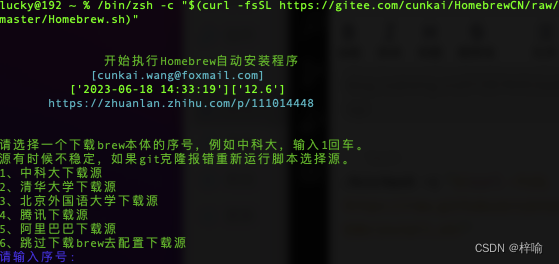
安装的时候会有一些提示和交互,按照要求填写处理
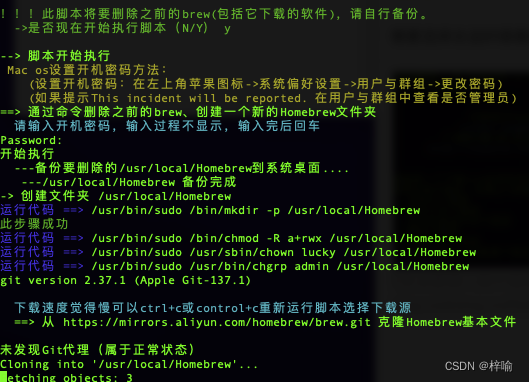
当安装完成之后将会有如下提示
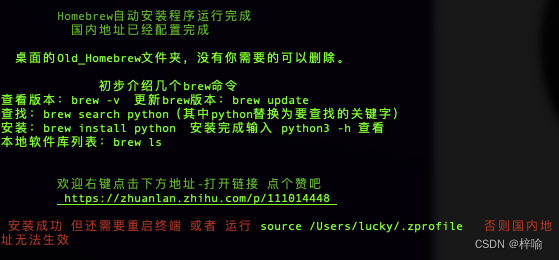
2. git在此期间也可以安装处理
不过也有可能提示是否需要安装git,直接选择安装即可
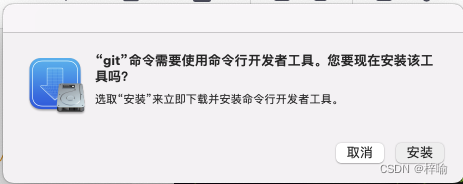
在漫长的等待之后,系统请求并安装成功git






















 485
485











 被折叠的 条评论
为什么被折叠?
被折叠的 条评论
为什么被折叠?








